L’accesso guidato non funziona su iPhone? Prova queste correzioni!
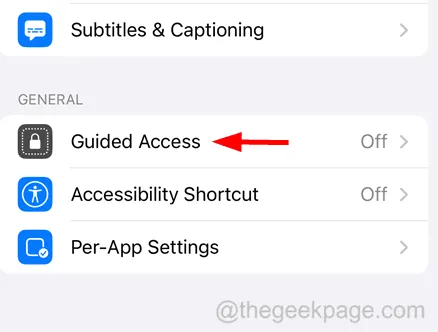
Correzione 1: disabilitare l’accesso guidato e abilitarlo
Passaggio 1: vai prima alla pagina Impostazioni sull’iPhone e fai clic sull’opzione Accessibilità come mostrato nell’immagine sottostante.
Passaggio 2: scorri verso il basso fino alla fine della pagina Accessibilità e seleziona l’ opzione Accesso guidato facendo clic su di essa.
Passaggio 3: ora disabilita l’ opzione Accesso guidato facendo clic sul pulsante di commutazione sul colore grigio come mostrato di seguito.
Passaggio 4: dopo che è stato disabilitato, riavvia il tuo iPhone una volta.
Passaggio 5: una volta riavviato l’iPhone, vai nuovamente su Impostazioni > Accessibilità > Accesso guidato .
Passaggio 6: quindi abilitare l’ opzione Accesso guidato toccando l’interruttore a levetta su verde.
Passaggio 7: ora fai clic sull’opzione Impostazioni passcode appena sotto Accesso guidato.
Passaggio 8: assicurati di aver abilitato Face ID facendo clic sul relativo pulsante di attivazione.
Passaggio 9: Successivamente, fai clic su Imposta passcode di accesso guidato per impostare il passcode quando Face ID non funziona per qualche motivo.
Correzione 2: ripristina tutte le impostazioni
Se nient’altro funziona a tuo favore, significa che potrebbero esserci alcune impostazioni sul tuo iPhone che potrebbero dover essere ripristinate, ma è davvero difficile provare a verificare quale ripristinare esattamente. Quindi prova a ripristinare tutte le impostazioni dell’iPhone eseguendo Ripristina tutte le impostazioni sul tuo iPhone.
Correzioni aggiuntive
- Prova a forzare il riavvio del tuo iPhone una volta che eliminerà tutti i problemi minori del software all’interno dell’iPhone e questo può risolvere il problema.
- A volte, la funzione di accesso guidato potrebbe non funzionare per determinate app a causa delle restrizioni impostate dallo sviluppatore dell’app. In tal caso, purtroppo, non è possibile utilizzare l’accesso guidato per quella particolare app.
- Se l’iPhone ha la versione precedente del software iOS installata e non viene aggiornato all’ultima per molto tempo, può certamente creare alcuni problemi sconosciuti come quello discusso sopra nell’articolo. Quindi consigliamo ai nostri utenti di provare ad aggiornare il loro software iOS sull’iPhone.
- Puoi anche provare a dare comandi utilizzando Siri per avviare l’accesso guidato dopo aver avviato l’app. Per farlo, devi dire ” Ehi Siri! Attiva l’accesso guidato “. Questo attiva l’accesso guidato ma è necessario disattivare manualmente l’accesso guidato poiché Siri smette di funzionare dopo l’abilitazione dell’accesso guidato.



Lascia un commento